เป็นเจ้าของไฟล์และโฟลเดอร์ได้อย่างง่ายดายใน Windows 10 และ Windows 7
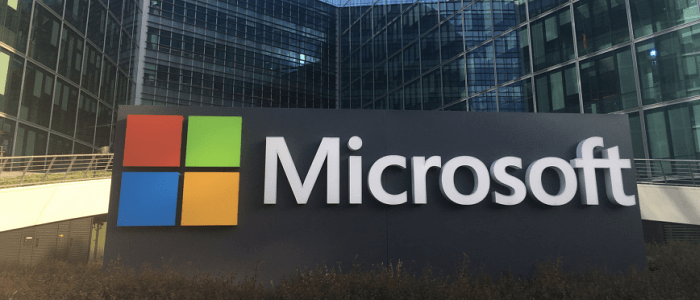
เมื่อปฏิเสธการเข้าถึงไฟล์หรือโฟลเดอร์ใน Windows 10 หรือ Windows 7 วิธีที่ง่ายที่สุดวิธีหนึ่งก็คือการเป็นเจ้าของไฟล์หรือโฟลเดอร์
เมื่อปฏิเสธการเข้าถึงไฟล์หรือโฟลเดอร์ใน Windows 10 หรือ Windows 7 หนึ่งในวิธีที่ง่ายที่สุดคือ เป็นเจ้าของ. เคล็ดลับนี้มีประโยชน์เมื่อคุณกำลังติดต่อด้วยไฟล์ระบบและโฟลเดอร์ที่ดื้อรั้นที่ไม่ต้องการให้คุณเข้าถึง โดยปกตินี่เป็นกระบวนการที่ใช้เวลานานซึ่งเกี่ยวข้องกับบรรทัดรับคำสั่งหรือการคลิกส่วนต่อประสานผู้ใช้ แต่วันนี้ฉันจะตรวจสอบวิธีการเพิ่ม เป็นเจ้าของ ตัวเลือกในเมนูบริบทคลิกขวาของ Windows สำหรับการเข้าถึง 1 คลิกที่ง่ายที่สุด
เพิ่ม“ การเป็นเจ้าของ” ไปที่เมนูบริบทของ Windows ด้วย Tweak รีจิสทรีอย่างง่าย
ขั้นตอนที่ 1
เปิดเมนูเริ่มของ Windows, พิมพ์: Notepadและกด ป้อน.
หรือคุณสามารถข้ามไปที่ขั้นตอนที่ 4 เพียงแค่ดาวน์โหลดการแก้ไขรีจิสทรีที่ทำไว้ล่วงหน้า
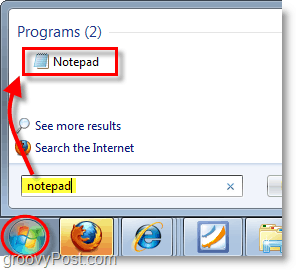
ขั้นตอนที่ 2
คัดลอกและวางสิ่งต่อไปนี้ลงในเอกสารแผ่นจดบันทึก:
[HKEY_CLASSES_ROOT*shellrunas] @="Take Ownership" "NoWorkingDirectory"="" [HKEY_CLASSES_ROOT*shellrunascommand] @="cmd.exe /c takeown /f "%1" && icacls "%1" /grant administrators:F" "IsolatedCommand"="cmd.exe /c takeown /f "%1" && icacls "%1" /grant administrators:F" [HKEY_CLASSES_ROOTDirectoryshellrunas] @="Take Ownership" "NoWorkingDirectory"="" [HKEY_CLASSES_ROOTDirectoryshellrunascommand] @="cmd.exe /c takeown /f "%1" /r /d y && icacls "%1" /grant administrators:F /t" "IsolatedCommand"="cmd.exe /c takeown /f "%1" /r /d y && icacls "%1" /grant administrators:F /t"
ขั้นตอนที่ 3
บันทึกไฟล์ Notepad เป็น addownership.reg. ตรวจสอบว่าชื่อไฟล์ลงท้ายด้วย .reg ส่วนขยาย.
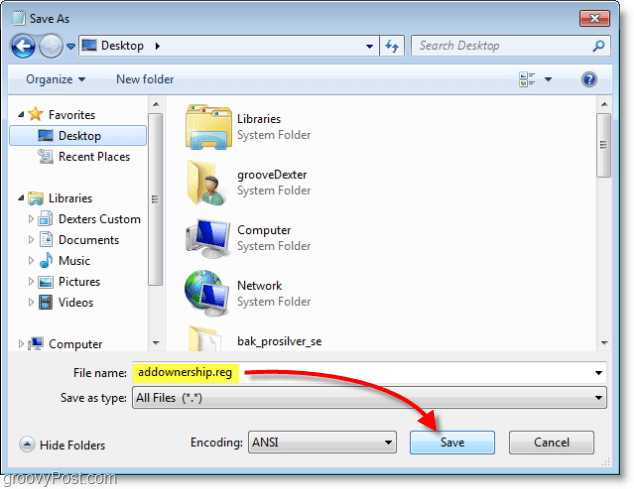
ขั้นตอนที่ 4
คลิกขวาที่ใหม่ของคุณ .reg ไฟล์และเลือก ผสาน.
คุณสามารถคลิกสองครั้งที่ .reg ไฟล์.
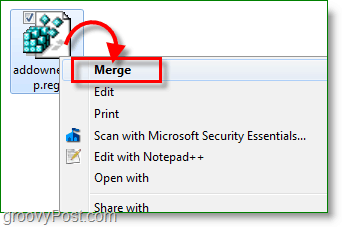
ขั้นตอนที่ 5
คำเตือนจะปรากฏขึ้นเพื่อแจ้งให้คุณทราบว่าการแก้ไขรีจิสทรีเป็นอันตราย คลิก ใช่ จากนั้นคลิก ตกลง ในกล่องโต้ตอบการยืนยันถัดไป
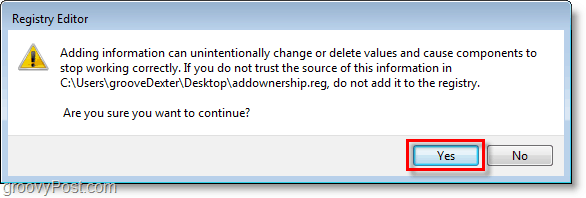
ตอนนี้เมื่อคุณมีไฟล์หรือโฟลเดอร์ที่คุณต้องการเปลี่ยนและคุณไม่ได้รับอนุญาตคุณสามารถคลิกขวาที่ไฟล์หรือโฟลเดอร์และเลือก เป็นเจ้าของ. มันง่ายกว่าการทำไปไกล(ซึ่งเราจะไม่เข้าไป) เมื่อคุณมีกรรมสิทธิ์ของไฟล์หรือโฟลเดอร์คุณสามารถย้ายเปลี่ยนชื่อแก้ไขหรือทำสิ่งอื่นที่คุณต้องทำ
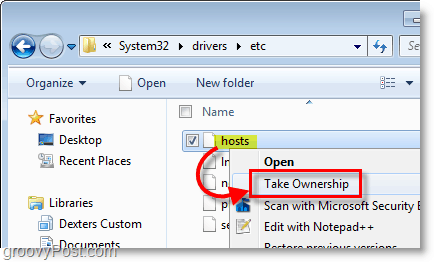
อีกครั้งคุณสามารถเพิ่ม เป็นเจ้าของ ตัวเลือกในเมนูคลิกขวาโดยใช้โปรแกรมแก้ไขรีจิสทรีที่ทำไว้ล่วงหน้าของเรา







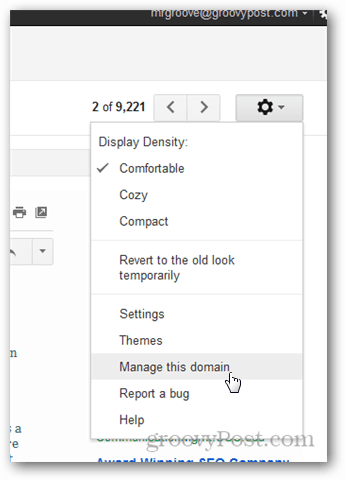


ทิ้งข้อความไว้